Hướng dẫn tối ưu hóa SSD - giải pháp đẩy nhanh tốc độ, sức mạnh PC của bạn
Mục lục
Mục lục
SSD hiện tại với giá thành rẻ, tốc độ nhanh, nhỏ gọn, nhẹ là 1 sản phẩm có chỗ đứng trong phân khúc lưu trữ và là giải pháp đẩy nhanh tốc độ cho máy tính, SSD cạnh tranh sòng phẳng với ổ cứng truyền thống HDD với tiềm năng phát triển rất mạnh. Việc tìm mua một cứng thể rắn đang là xu thế, tất cả những gì bạn cần là mua nó, cài đặt và thấy ngay hiệu quả rõ rệt, không mất công tweak lò mò. Và dưới đây là một vài thủ thuật để tối ưu hóa SSD - giải pháp đẩy nhanh tốc độ của PC.

1. Chạy ổ SSD với AHCI cùng với TRIM
TRIM là một công nghệ dành riêng cho ổ ứng SSD, với tính năng cở bản là việc xóa hoàn toàn các block dữ liệu sau 1 tác vụ xóa/ chép đè 1 vùng dữ liệu, đảm bảo vùng dữ liệu đó hoàn toàn trống, nhằm tăng tốc độ cho những lần sử dụng tiếp theo (thay vì phải xóa, sau đó mới ghi thông tin mới như những ổ cứng thông thường).
TRIM được tích hợp với Windows 7 trở đi, có nghĩa là những hệ điều hành mới sẽ có khả năng hoạt động TRIM cũng như tối ưu SSD hiệu quả hơn. Còn nếu sử dụng những hệ điều hành cũ hơn, bạn nên cân nhắc nâng cấp ít nhất lên windows 7.
Trong khi đó AHCI là một giao thức quản lý bộ nhớ mới nhất trong các nền tảng (từ Intel Core I thế hệ 2, hoặc từ socket AM3 của AMD đã trở nên đần phổ biến) hỗ trợ cho TRIM chạy mà không cần can thiệp phần mềm.
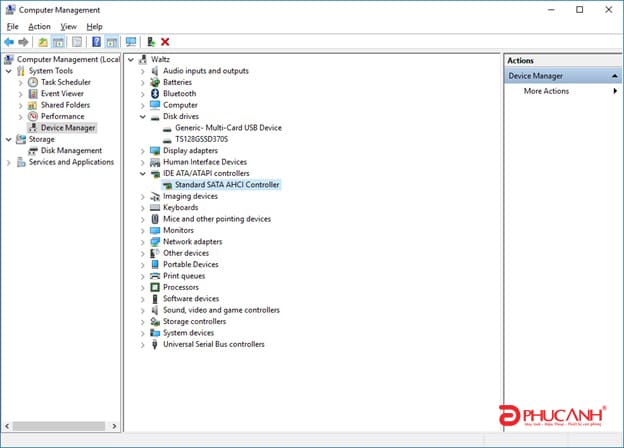
Việc kiểm tra AHCI khá đơn giản, bạn chuột phải vào My computer> Manager> Device Manager> tích vào nhóm IDE ATA/ATAPI Controller. Nếu ở đây ghi AHCI tức là máy đang chạy ở chế độ này rồi.
Nếu bạn chỉ thấy SATA Legacy và không có AHCI, tức là máy bạn một đã quá cũ, không hỗ trợ hoặc bạn chưa chuyển chế độ quản lý bộ nhớ qua AHCI. Nếu vậy bạn cần vào BIOS của bo mạch chủ, sửa lại trong mục SATA controler, phần lớn trường hợp này bạn nên cài lại hệ điều hành để có thể tối ưu hóa hệ thống.
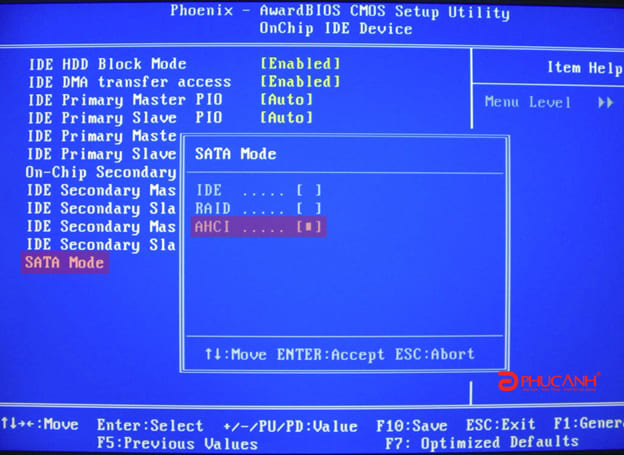
Xóa bỏ những tính năng không cần thiết chiếm dụng SSD
Việc chạy những tính năng không cần thiết không những làm ổ SSD nhanh bị đầy, dẫn tới tốc độ giảm, mà việc truy xuất nhiều lần với tính năng này cũng có thể ảnh hưởng tới vòng đời của SSD. Làm giảm tuổi thọ của SSD.
2.1 Tắt bộ nhớ tạm
Ở các máy tính cũ, việc thiếu ram và sử dụng bộ nhớ ổ cứng làm ram ảo có thể cải thiện hiệu năng máy nhiều. Tuy nhiên hiện tại, các máy tính mới thường được trang bị rất nhiều ram, và tốc độ của RAM cũng vượt trội so với cả SSD nên tính năng này trở nên vô ích, chiếm dụng dung lượng SSD. Bạn có thể tắt tính năng này theo những bước sau.
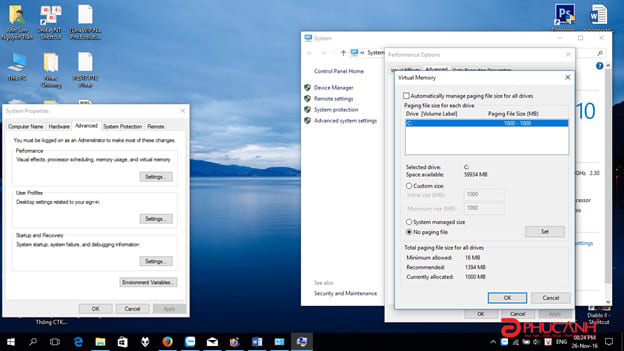
Rất đơn giản trên màn hình desktop. Bạn click chuột phải và My computer Properties > Thẻ Advanced Systerm setting > Ở thẻ Advanced > Perfomance > Setting > Rồi lại Advanced > Virtual Memory > Chagne > Tick vào No Paging File > nhân nút ok.Vậy là bạn đã có thể giảm thiểu các tác vụ trên bộ nhớ ảo.
2.2 Vô hiệu hóa tính năng Indexing
Diver Indexing là một tính năng hiệu quả, giúp windows lưu giữ những giữ liệu, đường dẫn file mà bạn hay truy cập đến nhằm tăng tốc xử lý cho đĩa cứng.
Nhưng ở SSD thì nó không hiệu quả bởi tốc độ truy xuất của SSD đã vô cùng nhanh (là vì nó sử dụng chip nhớ, chứ không phải là cơ quay như HDD thông thường), trong khi việc ghi dữ liệu của Indexing làm giảm số vòng ghi, tức tuổi thọ của SSD. Vậy tốt nhất là tắt nó đi theo chỉ dẫn sau.
Vào My Computer > Chọn ổ phân vùng chạy SSD > Click chuột phải > Propertives > Bỏ tích vào ô “Allow files on this driver to have contents indexed in addition to file properties”, nếu có thông báo thì cứ Ignore All.
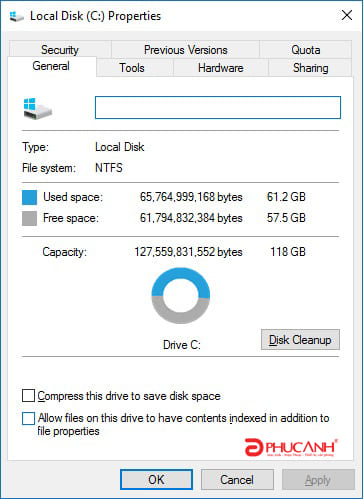
3. Một số tính năng khác các bạn có thể cân nhắc tùy biến để tăng tốc độ SSD
3.1 Tắt System Restore
Tính năng cho phép máy quay trở lại trạng thái không lỗi qua 1 bản vá ghi thẳng vào SSD, chiếm dụng không gian đĩa và ghi lên đĩa nhiều. Tính năng này cũng nên cân nhắc vì window 10 khả năng restore khá ok, thích hợp cho những người dùng không tọc mạch nhiều. Tuy nhiên nếu bạn thấy restore quá vô nghĩa, hoặc cảm thấy mình kiểm soát tốt máy thì cũng nên tắt nó đi.

Đây là cách hướng dẫn tắt Systerm Restore trên win 7 Click nút Start > Chọn Control Panel > System > System Protection > trong hộp thoại System Protection chọn configure sẽ hiển thị ra một hộp thoại bên trong hộp thoại bạn chọn dưới phần Restore Settings chọn "Turn off system protection" và nhấn Apply > Tiếp đến xuất hiện một thông báo bạn chọn yes vậy là xong .
3.2 Tắt Prefetch, SuperFetch, Windows Search trong services.msc
Một vài đường dẫn kiểu indexing, hoặc tính năng tìm kiểm mặt ổ nhanh hơn với việc ghi 1 lượng nhỏ dữ liệu, nếu bạn muốn toàn bộ sức mạnh SSD hãy tắt nó, không thì cứ để nó chạy vì việc ghi dữ liệu không quá nhiều.
4. Bạn nên cài hệ điều hành mới nhất để tận dụng được sức mạnh của SSD
Windows 10 hay Windows 11 thực sự tối ưu rất tốt cho SSD cũng như những giao tiếp thời thượng, cùng khả năng nhận diện phần cứng khá hoàn hảo của nó, hoàn toàn có thể tận dụng hầu hết các SSD hiện tại mà không phải can thiệp từ bên thứ 3.

Bạn cũng đừng suy nghĩ khi chọn mua những SSD cũ với dung lượng thấp, không hỗ trợ TRIM, vòng ghi đã sử dụng nhiều khiến tuổi thọ và hiệu năng SSD không bằng được những ổ cứng mới. Vì các ổ cứng SSD mới giá thành cũng rẻ chỉ với khoảng trên dưới 1 triệu đồng tại Phúc Anh.
Chi tiết về các sản phẩm đang có bán tại PHÚC ANH tại đây: https://www.phucanh.vn/o-cung-pc-o-ssd.html
Tin liên quan
- [Review] Ổ cứng SSD Kingmax PQ4480 - Giá thành hấp dẫn cùng tốc độ PCIe Gen 4 nổi bật
- Cooler Master SK631 – chiếc bàn phím cơ nhỏ gọn và cực tiện lợi
- Những lưu ý chọn mua Router Wifi gia đình phù hợp, tốt
- Giagbyte công bố hệ thống tản nước AORUS LIQUID COOLER 240
- Unbox tai nghe gaming Cooler Master CH321
- Asus ra mắt laptop trọng lượng 880g, nhẹ
- Điểm danh những loại tivi được sử dụng phổ biến hiện nay
- [Review] Asus TUF FX505-AL070T - hiệu năng gaming bá đạo phân khúc 30 triệu
- [UNBOX] SAPPIRE PULSE RADEON RX 5700XT – LÀN GIÓ MỚI CHO PHÂN KHÚC VGA CAO CẤP NHÀ AMD
- Máy in laser đen trắng Canon MF221D: Đa chức năng, tốc độ in nhanh chóng dành cho các doanh nghiệp
- Samsung Galaxy S7 Edge là chiếc điện thoại an toàn nhất khi nghe gọi
- Chiếc iPad tiếp theo của Apple sẽ biến mất hoàn toàn nút Home
- Đánh giá PC Lenovo ThinkCenter S510-10KW006SVA: Hiệu năng tốt trong tầm giá 6 triệu
- Vivo ra mắt điện thoại V5 trang bị camera trước 20MP siêu khủng dành cho tín đồ selfie
- Lý do chọn mua máy in laser Brother HL-L2321D trong thời điểm hiện tại
- Đập hộp Segotep K7 - Trào lưu Tempered Glass
- Samsung sẽ trang bị cho Galaxy S8 Ram 6GB, dung lượng 256GB
- Đánh giá Asus ZenFone 3 Max: Thiết kế đẹp, pin trâu, cảm ứng siệu nhạy, giá 4 triệu đồng
- Máy photocopy Ricoh MP2001L – Cao cấp, công nghệ tiên tiến, lựa chọn tối ưu cho doanh nghiệp
Phúc Anh 15 Xã Đàn, Đống Đa, Hà Nội
Điện thoại: (024) 35737383 - (024) 39689966 (ext 1)
Phúc Anh 152 - 154 Trần Duy Hưng, Cầu Giấy, Hà Nội
Điện thoại: (024) 37545599 - (024) 39689966 (ext 2)/  Chat zalo
Chat zalo
Phúc Anh 134 Thái Hà, Đống Đa, Hà Nội
Điện thoại: (024) 38571919 - (024) 39689966 (ext 3)/  Chat zalo
Chat zalo
Phúc Anh 141-143 Phạm Văn Đồng, Cầu Giấy, Hà Nội
Điện thoại: (024) 39689966 (ext 5)/  Chat zalo
Chat zalo
Phúc Anh 89 Lê Duẩn, Cửa Nam, Hoàn Kiếm, Hà Nội
Điện thoại: (024) 39689966 (ext 6)/  Chat zalo
Chat zalo
Phòng bán hàng trực tuyến
Điện thoại: 1900 2164 (ext 1)
Phòng dự án và khách hàng doanh nghiệp
Điện thoại: 1900 2164 (ext 2)




 Giỏ hàng
Giỏ hàng









